Messenger nie może otworzyć załącznika lub linku? Oto co robić

Messenger nie może otworzyć załącznika lub linku? Dowiedz się, jak rozwiązać ten problem dzięki sprawdzonym krokom i wskazówkom.
Jeśli korzystasz z Menedżera zadań na komputerze z systemem Windows 10 ( 1709 Fall Creators Update lub nowszym ), prawdopodobnie widziałeś działający w tle plik SgrmBroker.exe . Czy to prawidłowy plik? Czy to wirus? Świetne pytania. Przyjrzyjmy się, co to jest i czy powinieneś się martwić, czy nie.
Doskok do samego końca — wszystko jest w porządku. Nie musisz się martwić o SgrmBroker.exe. System Guard Runtime Monitor Broker (SgrmBroker.exe) to usługa stworzona przez firmę Microsoft i wbudowana w podstawowy system operacyjny od Windows 10 w wersji 1709.
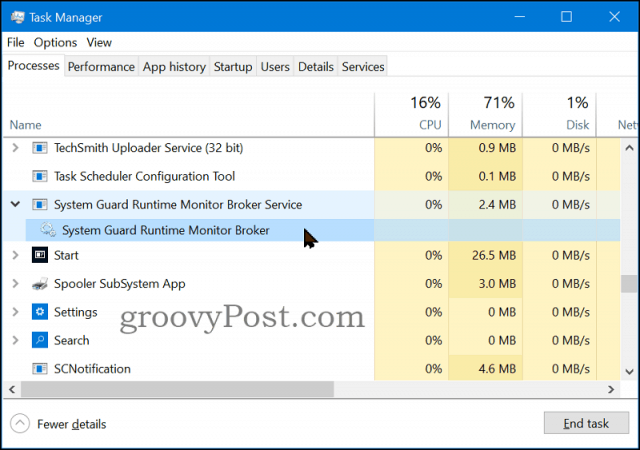
Co to jest SgrmBroker.exe?
System Guard Runtime Monitor Broker (SgrmBroker) to działająca usługa systemu Windows i część funkcji Windows Defender System Guard. Można go łatwo pomylić z RuntimeBrokerem , który obsługuje uniwersalne aplikacje, jednak są to różne procesy i oba są bezpieczne.
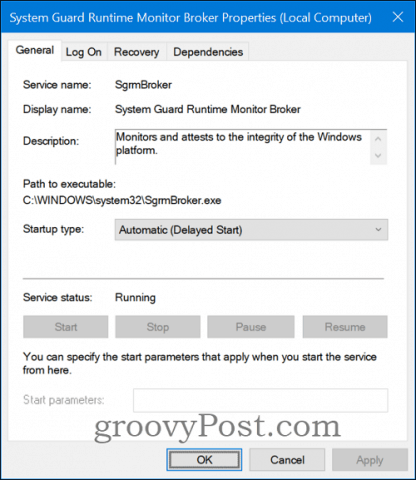
System Guard Runtime Monitor Broker jest odpowiedzialny za monitorowanie i poświadczanie integralności platformy Windows. Usługa ma trzy kluczowe obszary, które monitoruje:
To dość wysokopoziomowe wyjaśnienie, za co odpowiedzialna jest usługa SgrmBroker.exe , więc przyjrzyjmy się bliżej każdemu z tych obszarów.
1- Chroń i utrzymuj integralność systemu podczas uruchamiania
Gwarantuje to, że żadne nieautoryzowane oprogramowanie lub oprogramowanie nie zostanie uruchomione przed bootloaderem systemu Windows. Obejmuje to oprogramowanie układowe często nazywane bootkitem lub rootkitem — paskudne rzeczy. Tylko poprawnie podpisane i bezpieczne pliki i sterowniki systemu Windows mogą być uruchamiane na urządzeniu podczas uruchamiania.
Należy zauważyć, że aby najbardziej zaawansowane funkcje działały poprawnie, potrzebny będzie komputer z nowoczesnym chipsetem obsługującym TPM 2.0. Musi być również włączony w bios UEFI .
Co to jest TPM 2.0?
Trusted Platform Module (TPM) istnieje w wersji 1.2 i nowszej 2.0. Kolejny standard bezpiecznego procesora kryptograficznego, rodzaj chipa sprzętowego w twoim komputerze.
2 – Chroń i utrzymuj integralność systemu po jego uruchomieniu
Sprzęt systemu Windows 10 izoluje najbardziej wrażliwe usługi i dane systemu Windows. Krótko mówiąc, oznacza to, że jeśli atakujący uzyska uprawnienia na poziomie SYSTEMU lub sam jądra, nie będzie mógł kontrolować ani ominąć wszystkich zabezpieczeń Twojego systemu.
3 – Potwierdź, że integralność systemu została rzeczywiście zachowana poprzez lokalne i zdalne poświadczenie
Układ TPM 2.0 pomaga zmierzyć integralność urządzenia, izolując procesy i dane najwyższego poziomu z dala od systemu Windows. Mierzy na przykład oprogramowanie układowe urządzenia, stan konfiguracji sprzętu i składniki związane z rozruchem systemu Windows. Zdalna atestacja wymagałaby systemów korporacyjnych, takich jak Intune lub System Center Configuration Manager.
Lokalizacje rejestru i plików systemowych dla SgrmBroker.exe
Odpowiednie lokalizacje rejestru i plików systemowych dla procesu to:
HKEY_LOCAL_MACHINE\SYSTEM\CurrentControlSet\Services\SgrmBroker %SystemRoot%\system32\SgrmBroker.exe
Nie martw się, SgrmBroker.exe jest bezpieczny
Jak już wspomnieliśmy, SgrmBroker.exe to bezpieczna usługa bezpieczeństwa stworzona przez firmę Microsoft, aby zapewnić bezpieczeństwo Tobie i Twojemu systemowi. Dlatego nie należy w żaden sposób próbować zatrzymywać ani usuwać usługi. W zdrowym systemie ten proces będzie działał przez większość czasu przy niskim zużyciu pamięci RAM.
Jeśli wystąpią jakiekolwiek problemy, możesz sprawdzić, czy plik jest podpisany przez firmę Microsoft i działa z folderu c:\windows\system32. Pomaga nam upewnić się, że nie jest to plik naśladujący działający z innej lokalizacji.
Masz dodatkowe pytania dotyczące SgrmBroker.exe, na które nie odpowiedziałem? Opublikuj swoje pytanie lub komentarz na naszym bezpłatnym forum dyskusyjnym dotyczącym systemu Windows 10.
Zobaczmy teraz, jak wyłączyć Monitor środowiska wykonawczego System Guard w systemie Windows 10.
Najpierw możesz spróbować użyć aplikacji Ustawienia, aby wyłączyć Monitor środowiska wykonawczego System Guard. Oto jak to zrobić:
Naciśnij jednocześnie klawisze Windows + I czas otworzyć Ustawienia aplikację.
Przejdź do części System i kliknij Powiadomienie & karta działania .
Odznacz opcję Otrzymuj porady, wskazówki i sugestie podczas korzystania z systemu Windows .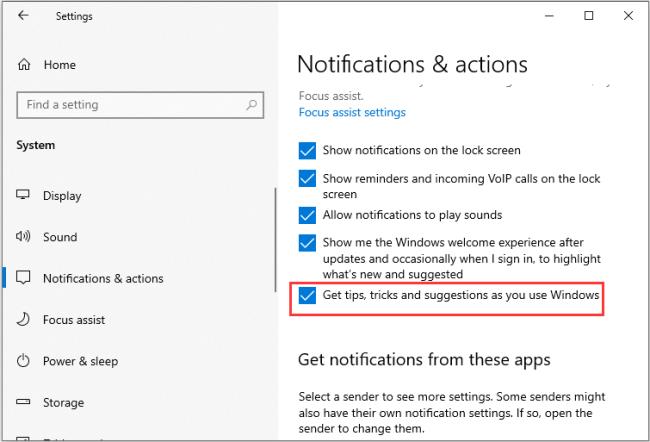
Następnie możesz ponownie uruchomić komputer, a następnie pomyślnie wyłączyłeś Brokera monitorowania środowiska wykonawczego System Guard.
Możesz także użyć Edytora rejestru, aby wyłączyć Monitor środowiska wykonawczego System Guard. Oto jak to zrobić:
Naciśnij jednocześnie klawisz Windows+ R czas otworzyć Uruchom okno dialogowe. Następnie wpisz regedit i naciśnij Enter , aby otworzyć < a i=11>Edytor rejestru.
Przejdź do następującej ścieżki:HKEY_Local_MACHINE\SYSTEM\CurrentControlSet\Services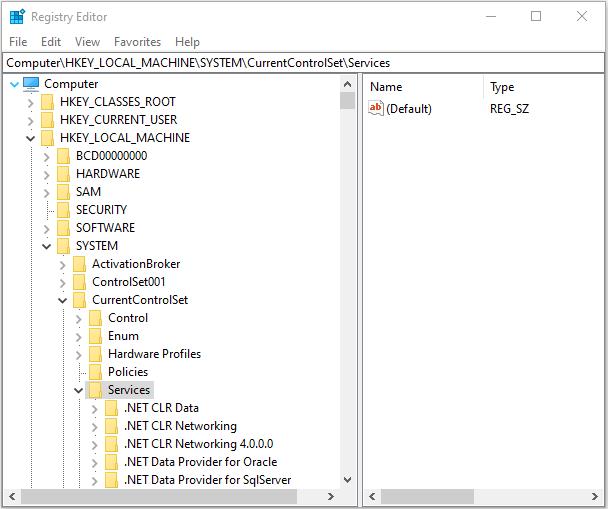
Kliknij prawym przyciskiem myszy TimeBrokerSvci wybierz Modyfikuj .
W polu Dane wartościzmień 3 wartość na 4. Kliknij OK.
Możesz także wyłączyć aplikacje działające w tle. Wykonaj poniższe kroki:
Otwórz ponownie aplikację Ustawienia i kliknij Prywatność część.
Następnie kliknij część Aplikacje w tle i odznacz aplikacje, których nie chcesz uruchamiać w tle.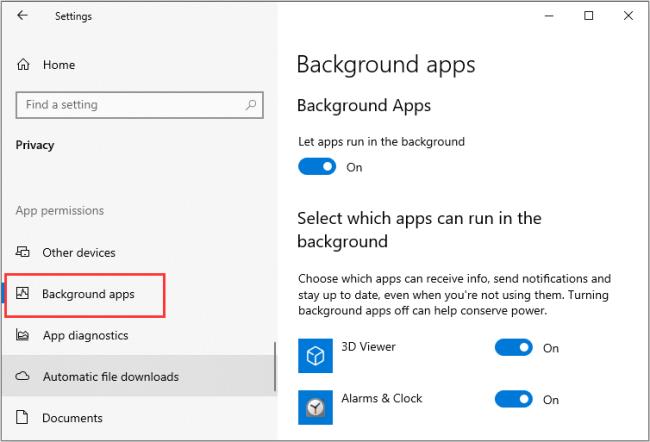
Messenger nie może otworzyć załącznika lub linku? Dowiedz się, jak rozwiązać ten problem dzięki sprawdzonym krokom i wskazówkom.
Dowiedz się, jak szybko stworzyć grupę kontaktów w Outlook, aby efektywnie zarządzać swoimi wiadomościami e-mail. Oszczędzaj czas z naszą szczegółową instrukcją.
Dowiedz się, jak rozwiązać problem z błędem 740 żądana operacja wymaga podniesienia Windows 10 problemów z rozwiązaniami przedstawionymi w tym artykule.
Jeśli chcesz mieć większą kontrolę nad tym, które witryny próbują uzyskać dostęp na Twoim komputerze, oto jak skutecznie zarządzać uprawnieniami witryny w Microsoft Edge.
Poznaj najlepsze emulatory PS4 na PC, które pozwolą Ci grać w gry na konsole PlayStation 4 za darmo na komputerach z Windows.
Odkryj możliwe rozwiązania, aby naprawić błąd wyjątku nieznanego oprogramowania (0xe0434352) w systemie Windows 10 i 11 podany tutaj…
Jak usunąć animacje z prezentacji PowerPoint, aby dostosować ją do profesjonalnych standardów. Oto przydatne wskazówki.
Radzenie sobie z Wicked Whims, które nie działają w Sims 4. Wypróbuj 6 skutecznych rozwiązań, takich jak aktualizacja modów i więcej.
Odkryj jak naprawić problem z kontrolerem PS4, który się nie ładuje. Sprawdź 8 prostych rozwiązań, w tym testy kabli, portów oraz reset kontrolera.
Dowiedz się, jak naprawić Operacja nie zakończyła się pomyślnie, ponieważ plik zawiera wirusa Windows 11/10 i nie można otworzyć żadnego pliku…

![[NAPRAWIONO] Błąd 740 Żądana operacja wymaga podwyższenia systemu Windows 10 [NAPRAWIONO] Błąd 740 Żądana operacja wymaga podwyższenia systemu Windows 10](https://luckytemplates.com/resources1/images2/image-2122-0408150409645.png)





![Napraw kontroler PS4 nie ładuje się [8 łatwych ROZWIĄZAŃ] Napraw kontroler PS4 nie ładuje się [8 łatwych ROZWIĄZAŃ]](https://luckytemplates.com/resources1/images2/image-9090-0408151104363.jpg)
![Operacja nie została zakończona pomyślnie, ponieważ plik zawiera wirusa [NAPRAWIONO] Operacja nie została zakończona pomyślnie, ponieważ plik zawiera wirusa [NAPRAWIONO]](https://luckytemplates.com/resources1/images2/image-4833-0408151158929.png)